Как выйти из аккаунта в ютубе – простая инструкция
Наверняка, и вы любите просматривать ролики или обучаться через YouTube, используя различные гаджеты…………
Проблема состоит в том, если вашим устройством пользуются другие люди, то в рекомендациях начнут появляться видеозаписи, которые вы сочтете неприемлемыми…………………….
• В этом случае возникает логичный вопрос, → как выйти из аккаунта в Ютубе максимально просто ?↓↓↓
Содержание
- Введение — Кому и зачем это нужно ?
- Как быстро выйти на компе ?
- Как покинуть сразу на всех устройствах?
- На телефоне
Достаточно один раз войти в свой аккаунт и система будет узнавать вас, независимо от IP-адреса, провайдера или месторасположения.
С одной стороны это очень хорошо, ведь не нужно каждый раз вводить логин и пароль, а с другой – большая проблема
• Например, если вы забыли выйти из своего аккаунта на чужом ПК или утеряли смартфон. Теперь другой пользователь сможет пользоваться вашим доступом !
Теперь другой пользователь сможет пользоваться вашим доступом !
Ниже мы рассмотрим методы — как вы сможете легко выйти из своего аккаунта на компьютере или телефоне, находясь удаленно или в непосредственной близости ↓↓↓
Как быстро выйти на компе ?
Давайте рассмотрим самый простой метод: ↓
- откройте браузер и зайдите на YouTube;
- кликните на аватар в правом верхнем углу;
- нажмите кнопку «Выйти».
P.S — Если вы используете и другие сервисы Google на этом компьютере, то рекомендуется также выполнить выход из вашего профиля Google Plus.
• Для этого зайдите на стартовую страницу поисковой системы и нажмите на аватар в правом верхнем углу. Появится окно, в котором также нужно выбрать «Выйти».
Это позволит вам быстро покинуть все свои аккаунты.
Как покинуть сразу на всех устройствах?
Инструкция, как выйти из аккаунта Ютуб на компьютере или телефоне: ↓↓↓
- Откройте окно браузера и войдите в аккаунт Google Plus;
- Перейдите по ссылке https://myaccount.
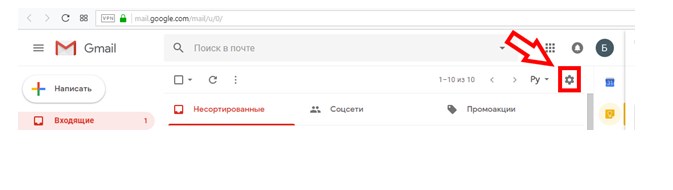 google.com/device-activity?pli=1.
google.com/device-activity?pli=1.
В форме ниже представлены все устройства, с которых ранее выполнялся вход ↓
Теперь выберите гаджет, которому хотите закрыть доступ к своему аккаунту. Следуйте инструкциям помощника и дело сделано ↓
Помимо всего прочего вы можете узнать, откуда делался вход и прочее.
В случае потери телефона или кражи вы будете обладать ценной информацией !!!
→ Даже, если вы запускали YouTube на телевизоре, мобильном телефоне или компьютере – все это не имеет значения, ведь есть реальный способ, как выйти из всех аккаунтов одновременно !!!
На телефоне
В этом случае вы можете использовать вышеописанные способ или же выполнить выход напрямую. • Этот метод будет актуален, если вы сохранили доступ к гаджету.
Для этого вы должны зайти в приложение YouTube на телефоне и следуйте инструкциям: ↓↓↓
- запустите приложение;
- откройте меню и выберите пользователя;
- теперь нажмите на пункт «Настройки» и выберите «Выйти».

Поэтому же принципу вы можете выйти из аккаунта Ютуб на Айфоне, телевизоре и прочих гаджетах.
Отличия будут заключаться лишь в том, какую версию программы вы используете.
Таким образом, каждый из вас сможет запросто выйти из своей учетной записи практически с любого гаджета.
Как выйти из YouTube
войти в систему
Добро пожаловат!Войдите в свой аккаунт
Ваше имя пользователя
Ваш пароль
Вы забыли свой пароль?
восстановление пароля
Восстановите свой пароль
Ваш адрес электронной почты
Всё приехали, достаточно YouTube!
Выход из аккаунта YouTube — это быстрый и простой поверхностный способ защитить свой канал. Если вы забудете выйти из YouTube на устройстве, которое вам не принадлежит, любой, кто начнет его использовать, может увидеть вашу личную информацию и испортить вам канал. Всякий раз, когда кто-то другой использует ваш ноутбук или телефон и начинает использовать YouTube, он может видеть ваши рекомендуемые видео и историю. Если вы знаете, как выйти из YouTube, вы сможете избежать многих потенциальных проблем.
Подробнее: Как загрузить видео на YouTube
ПЕРЕЙТИ К КЛЮЧЕВЫМ РАЗДЕЛАМ
- Как выйти из YouTube на компьютере
- Как выйти из YouTube на телефоне
Если вы знаете, что кто-то еще будет использовать YouTube на том же устройстве после вас, вы всегда должны рассмотреть возможность выхода из своего аккаунта.
Когда вы в пути и не хотите тратить время впустую. Вы можете зайти на YouTube с помощью общедоступного компьютера.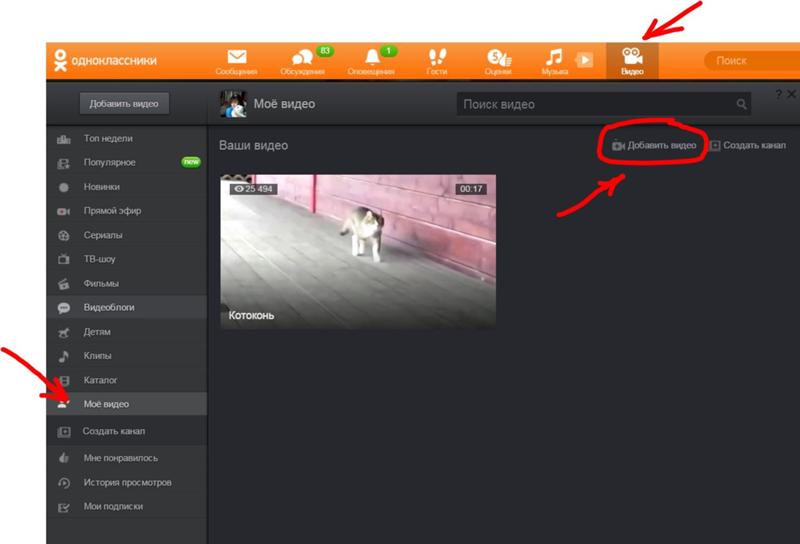
Поскольку ваш аккаунт YouTube привязан к аккаунту Google, выход из YouTube означает выход из вашего аккаунта Google. Если вы используете Google Chrome и выходите из YouTube, вы также выходите из своего аккаунты Google в браузере.
Как выйти из YouTube (на компьютере)
Нажмите на изображение своего профиля в правом верхнем углу YouTube на своем компьютере.
Щелкните Выйти. Это выведет вас из YouTube, а точнее из аккаунта Google, привязанного к вашему каналу YouTube.
Если вы вошли в свой аккаунт Google в Google Chrome, вы выйдете из системы в Google Chrome. Если вы хотите продолжить использование YouTube, не выходя из аккаунта, нажмите «Продолжить».
Теперь вы вышли из своего аккаунта.
Как выйти из YouTube (Android и iPhone)
Если вы вошли в свой аккаунт Google на телефоне Android или iPhone, он всегда будет доступен.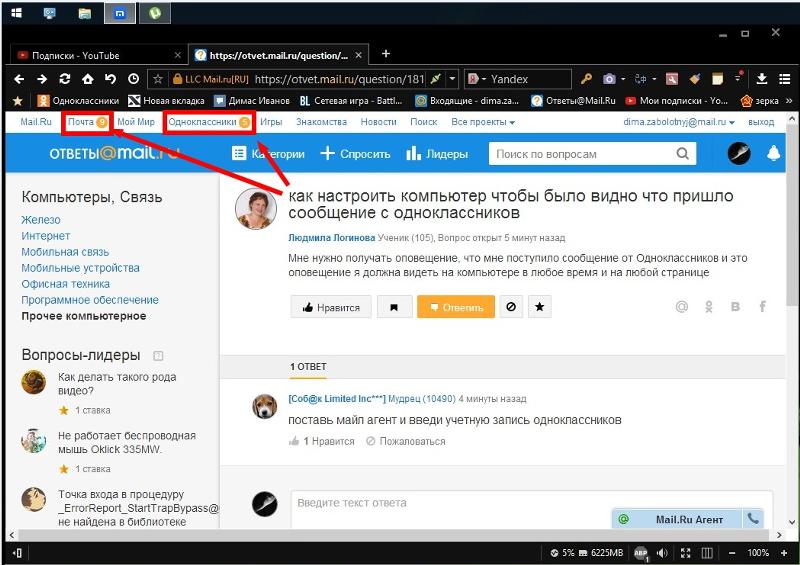 На данный момент у есть два варианта: использовать YouTube в режиме инкогнито или выйти из своего аккаунта Google на телефоне.
На данный момент у есть два варианта: использовать YouTube в режиме инкогнито или выйти из своего аккаунта Google на телефоне.
Инкогнито
Использование инкогнито не приводит к выходу из системы. Вместо этого он позволяет просматривать, не записывая вашу историю. На Android нет возможности использовать YouTube без выхода.
Чтобы включить инкогнито на YouTube, коснитесь изображения своего профиля в правом верхнем углу. В появившемся меню нажмите «Включить инкогнито».
Выход из аккаунта Google на телефоне
Перейдите в настройки системы. Если вы используете телефон Android, это обычно делается путем опускания шторки сверху, а затем нажатия кнопки настроек в форме шестеренки. Обратите внимание, что эта демонстрация проводится на Xiaomi Mi 11.
В разделе «Настройки» прокрутите вниз и выберите «Пользователи и учетные записи». В разделе «Пользователи и учетные записи» нажмите Google .
Найдите учетную запись, из которой хотите выйти, и коснитесь ее.
В разделе «Учетная запись и синхронизация» нажмите кнопку ⠇ в правом верхнем углу. В раскрывающемся списке нажмите Удалить аккаунт .
Подробнее: Как удалить видео на YouTube
Рекомендуемые статьи
Похожие посты
Advertisment
Последние посты
Как выйти из YouTube на настольном или мобильном устройстве
- Вы всегда должны выходить из YouTube, если вы вошли в систему на общем устройстве, например, на рабочем компьютере, в школе или библиотеке.
- После выхода из YouTube вы по-прежнему сможете искать и просматривать видео, но не сможете комментировать или добавлять их в плейлисты.
- Выход из YouTube на настольном или мобильном устройстве (с помощью iPhone или Android) занимает всего несколько секунд, и вернуться в свою учетную запись так же просто.

- Посетите домашнюю страницу Business Insider, чтобы узнать больше .
Чем больше вы пользуетесь YouTube, тем важнее наличие у вас учетной записи. Учетная запись YouTube позволяет ставить лайки и комментировать видео, подписываться на каналы, загружать собственный контент и пользоваться возможностями YouTube, которые соответствуют вашим интересам.
Тем не менее, рекомендуется держать свою учетную запись YouTube в секрете, и это верно, даже если вы не просматривали никаких сомнительных материалов.
Если вы оставите себя в системе на общедоступных компьютерах, посторонние могут получить доступ к вашей учетной записи, что никогда не бывает хорошо. Если вы знаете, что какое-то время снова не будете пользоваться YouTubing, выйдите из аккаунта, когда закончите.
Также рекомендуется выйти из YouTube на мобильном устройстве, если ваш iPhone или Android-телефон будет лежать там, где его может подобрать другая пара рук.
Ознакомьтесь с продуктами, упомянутыми в этой статье:
iPhone Xs (от 9 долларов США)99 в Best Buy)
Google Pixel 3 (от 699,99 долларов в Best Buy)
Как выйти из YouTube на компьютере1. Щелкните значок в правом верхнем углу экрана, на котором изображено ваше изображение. или аватарка, или имеет букву в кружочке.
2. Нажмите на слова «Выйти» в раскрывающемся меню.
Нажмите «Выйти».
Если теперь в правом верхнем углу есть поле с надписью «ВОЙТИ В РЕГИСТР», значит, вы это сделали и вы вышли из игры.
Как выйти из YouTube на мобильном телефоне1. Коснитесь значка в правом верхнем углу экрана.
Снова коснитесь значка своей учетной записи в правом верхнем углу. Стивен Джон/Business Insider В разделе «Учетная запись» коснитесь своего имени или адреса электронной почты.
В разделе «Учетная запись» коснитесь своего имени или адреса электронной почты.3. Коснитесь слов «Использовать YouTube без выхода».
Выберите «Использовать YouTube без выхода» под своими аккаунтами. Стивен Джон/Business InsiderСтивен Джон
Внештатный писатель
Стивен Джон — независимый писатель, живущий недалеко от Нью-Йорка: 12 лет в Лос-Анджелесе, четыре в Бостоне и первые 18 лет в округе Колумбия.
ПодробнееПодробнее
Как выйти из YouTube на любом устройстве
Эдгар Сервантес / Android Authority
Выход из учетной записи YouTube — это быстрый и простой поверхностный способ защитить свой канал. Если вы забудете выйти из YouTube на устройстве, которое вам не принадлежит, любой, кто начнет его использовать, может увидеть вашу личную информацию и нарушить ваш канал. Всякий раз, когда кто-то другой использует ваш ноутбук или телефон и начинает использовать YouTube, он может видеть ваши рекомендуемые видео и историю. Если вы знаете, как выйти из YouTube, вы сможете избежать многих потенциальных ловушек.
Подробнее: Как загрузить видео на YouTube
БЫСТРЫЙ ОТВЕТ
Чтобы выйти из YouTube, щелкните изображение своего профиля YouTube в правом верхнем углу.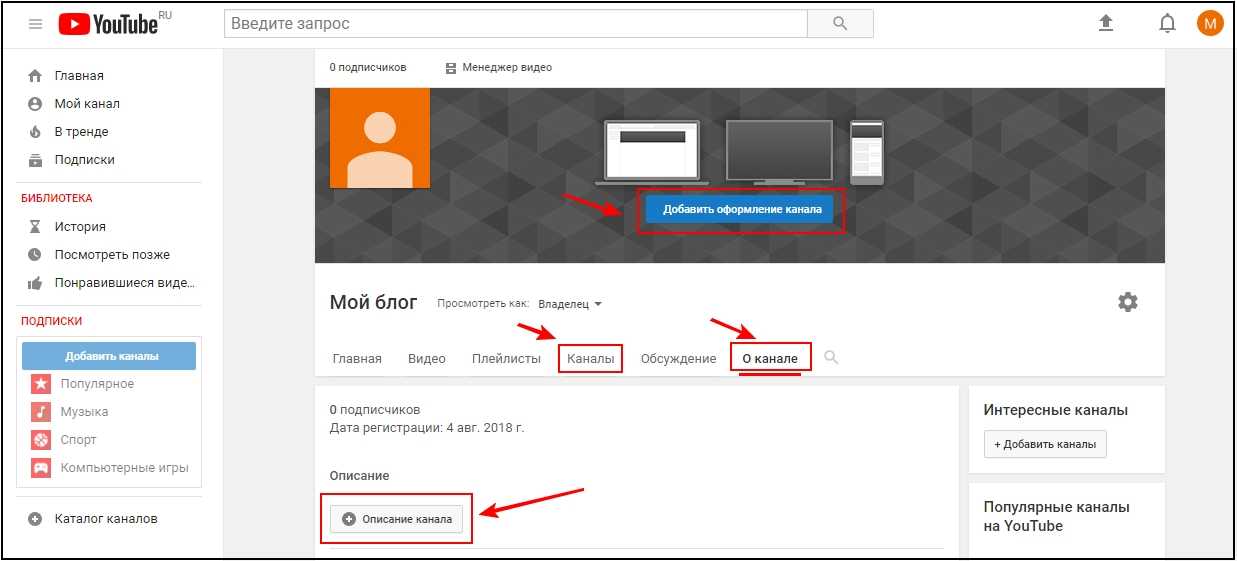
ПЕРЕХОД К КЛЮЧЕВЫМ РАЗДЕЛАМ
- Как выйти из YouTube в Интернете
- Как выйти из приложения YouTube
Если вы знаете, что кто-то еще будет использовать YouTube на том же устройстве после вас, всегда следует выходить из своей учетной записи.
Скажите, что вы в пути и не хотите терять данные. Вы всегда можете проверить обновления YouTube, используя общедоступный компьютер, если вы находитесь рядом с библиотекой. Если вы забудете выйти из системы, когда закончите, это может создать много проблем, если кто-то начнет играть с вашей учетной записью YouTube.
Поскольку ваша учетная запись YouTube привязана к вашей учетной записи Google, выход из YouTube означает выход из вашей учетной записи Google. Если вы используете Google Chrome и выходите из YouTube, вы также выходите из своей учетной записи Google в браузере.
Как выйти из YouTube (на рабочем столе)
Щелкните изображение своего профиля в правом верхнем углу YouTube на своем компьютере.
Curtis Joe / Android Authority
Нажмите Выйти . Это выведет вас из YouTube, а точнее из аккаунта Google, привязанного к вашему каналу YouTube.
Curtis Joe / Android Authority
Если вы вошли в свою учетную запись Google в Google Chrome, вы выйдете из системы в Google Chrome. Если вы хотите продолжить использование YouTube, не выполнив вход, нажмите 9.0004 Продолжить .
Curtis Joe / Android Authority
Вы вышли из своей учетной записи.
Curtis Joe / Android Authority
Как выйти из YouTube (Android и iOS)
Curtis Joe / Android Authority
Если вы вошли в свою учетную запись Google на устройстве Android или iOS, ваша учетная запись YouTube будет всегда быть доступным. На данный момент у вас есть два варианта: использовать YouTube в режиме Incognito или выйти из своей учетной записи Google на своем устройстве.
Инкогнито
Использование инкогнито не приводит к выходу из системы. Вместо этого он позволяет вам просматривать, не отслеживая вашу историю. На Android нет возможности использовать YouTube без выхода.
Вместо этого он позволяет вам просматривать, не отслеживая вашу историю. На Android нет возможности использовать YouTube без выхода.
Curtis Joe / Android Authority
Чтобы включить Incognito на YouTube, коснитесь изображения своего профиля в правом верхнем углу. В появившемся меню нажмите Включить инкогнито .
Выход из учетной записи Google на устройстве
Перейдите на0004 Системные настройки . Если вы используете устройство Android, это обычно делается путем опускания лотка сверху, а затем нажатия кнопки настроек в форме шестеренки. Обратите внимание, что эта демонстрация проводится на OnePlus 8.
Curtis Joe / Android Authority
В разделе Настройки прокрутите вниз и выберите Пользователи и учетные записи
Curtis Joe / Android Authority
Найдите учетную запись, из которой хотите выйти, и коснитесь ее.
